Кто из нас не задумывался о собственном сайте? Заманчиво иметь личный уголок в Глобальной сети, будь то обычный блог, полновесный ресурс с множеством страниц или попросту сайт-визитка. Но создание и администрирование сайта представляется большинству неопытных людей делом безнадежным. Так ли все мрачно на самом деле? Ведь можно попробовать для начала просто создать сайт на личном компьютере, используя бесплатные шаблоны и системы управления контентом (CMS). Это не так уж сложно, поверьте. Сегодня я попробую предельно наглядно объяснить, как установить на своем (вашем!) компьютере популярнейшую CMS Joomla.
В качестве сервера можно использовать разные разработки, но я рекомендую в силу личных симпатий XAMPP. Скачать его можно . На момент написания этой статьи действующей версией была 1.6.7, инсталлятор которой для Windows "весил" 37,1 Мб. Многовато, но в него входит все необходимое для работы современного сайта. Понадобится нам также и сама "Джумла", которую можно скачать .
Скачав XAMPP, устанавливаем его на компьютер. Дело это очень простое, поскольку от вас потребуется лишь уточнить путь установки. Не советую изощряться в фантазиях, просто согласитесь с предложенным вариантом установки в корневом каталоге.
Установив и запустив XAMPP, нужно перво-наперво создать базу данных для Joomla. Не пугайтесь, программировать ничего не потребуется. В окне браузера вбиваем путь http://localhost/phpmyadmin/ (не забудьте только сначала удостовериться, что XAMPP запущен), после чего вводим название новой базы ( в моем случае - joomla156) и кликаем на кнопке "Создать".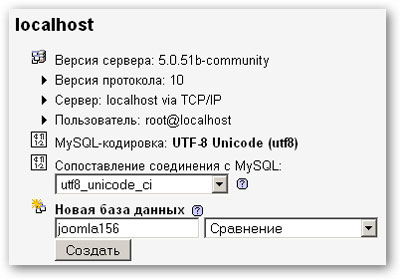
База создана. Теперь в каталоге htdocs нашего установленного XAMPP'а создаем папку для Joomla (я назвал ее, не мудрствуя лукаво, тоже joomla156), куда и распаковываем архив с "Джумлой". Теперь ее адрес будет примерно таким: C:\xampp\htdocs\joomla156. Поправьте его с учетом вашего пути инсталляции.
Наконец, переходим к самой установке Joomla. В браузере набираем http://localhost/joomla156. Нам придется пройти несколько этапов инсталляции.
Сначала выбираем язык. Скорее всего, вы предпочтете русский. :)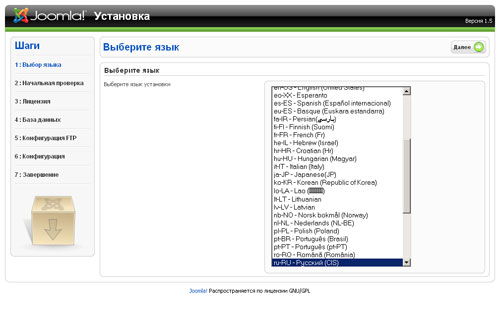
Затем инсталлятор проверит настройки системы и оценит их соответствие требованиям.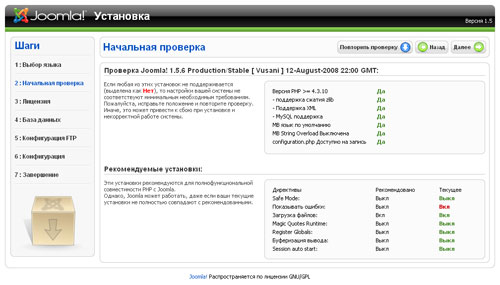
Третий шаг - чисто формальный: вам предложат ознакомиться с лицензионным соглашением.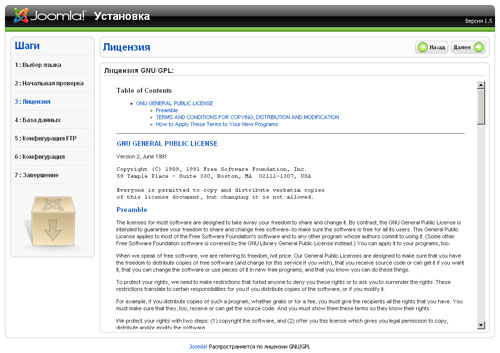
После этого переходим к конфигурации базы данных. Просто вспомните имя созданной вами ранее базы данных (в моем случае - joomla156), а также введите рекомендованные значения.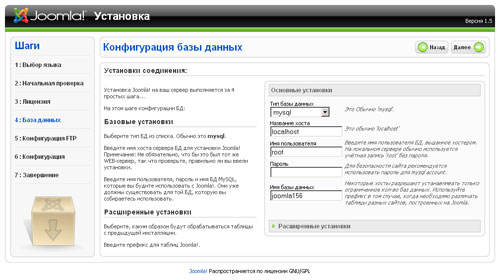
Пятый шаг - конфигурацию FTP - пользователи Windows могут смело оставить без изменений.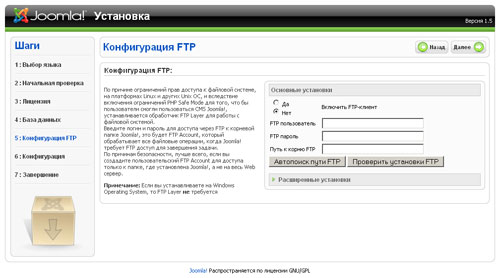
Следующему этапу придется уделить побольше внимания. Вводим название сайта, почтовый адрес, выбираем пароль админа и кликаем на кнопке "Установить демо-данные". Это облегчит дальнейшую работу начинающего пользователя "Джумлы".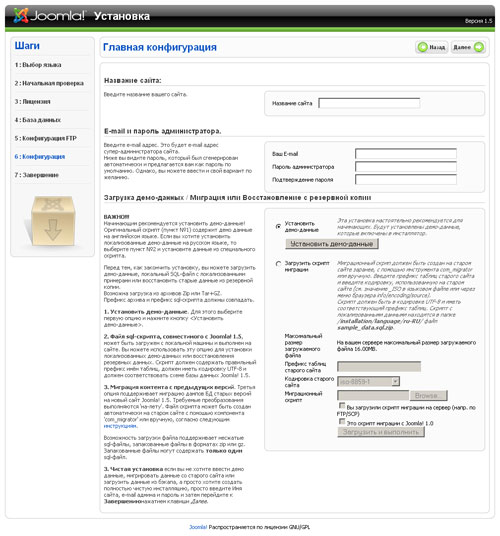
Ну, а седьмой шаг - наиболее приятный. Вам сообщается, что инсталляция успешно завершена.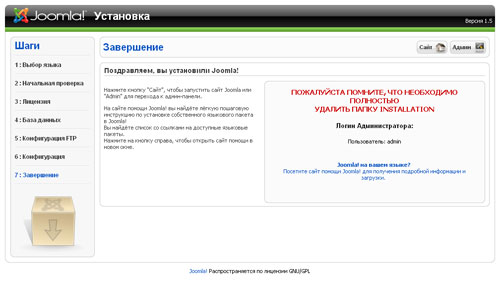
Только обязательно обратите внимание на предупреждение об удалении папки Installation. Это необходимо для нормальной работы "Джумлы".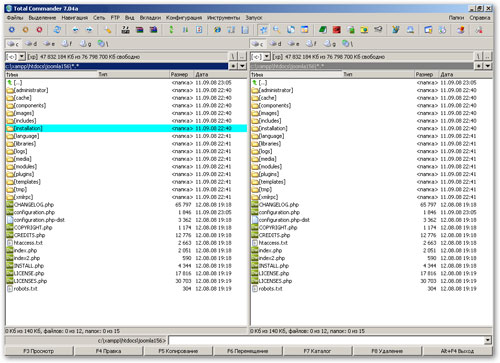
Теперь вы можете проверить работу системы. Введите в браузере путь http://localhost/joomla156 - и перед вами появится шаблон сайта.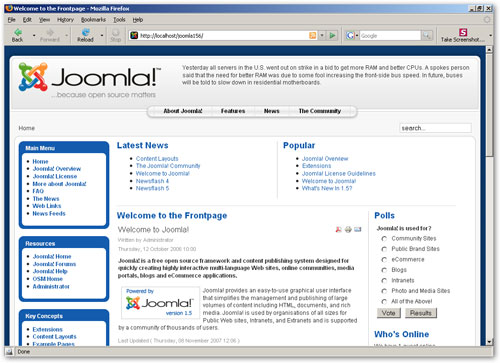
Здесь в форме авторизации вы можете ввести свои логин и пароль админа и перейти в панель управления CMS.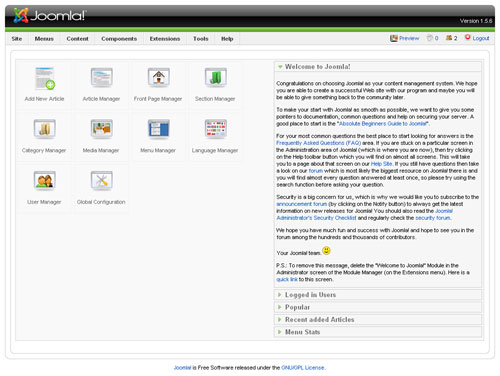
Отсюда и осуществляются все основные настройки сайта, но об этом - в другой статье.
Статистика просмотров страницы:
- за текущий месяц (Апрель 2024) - 2;
- за прошлый месяц (Март 2024) - 3;
- за последние 3 месяца (Январь 2024 - Март 2024) - 10;
- за последний год (Апрель 2023 - Март 2024) - 29;



















